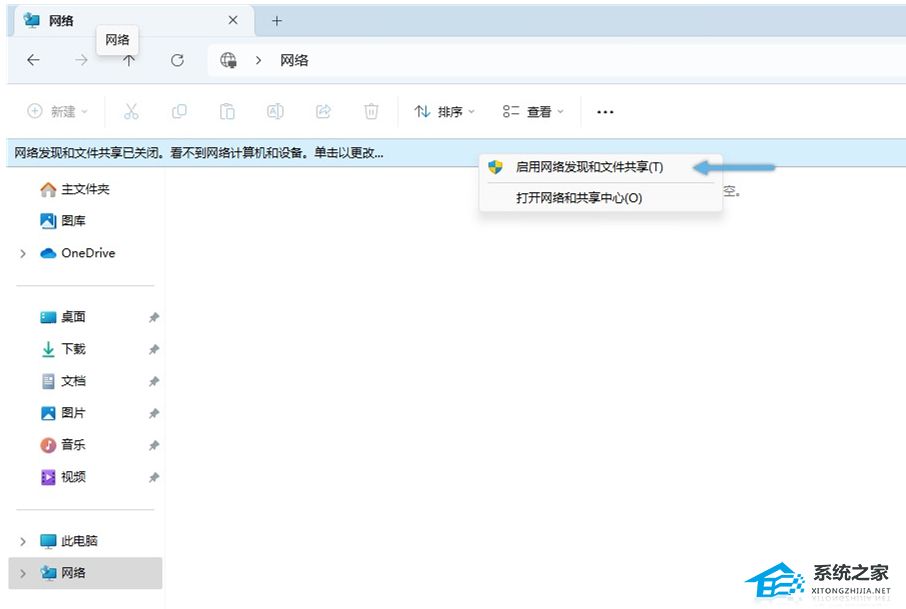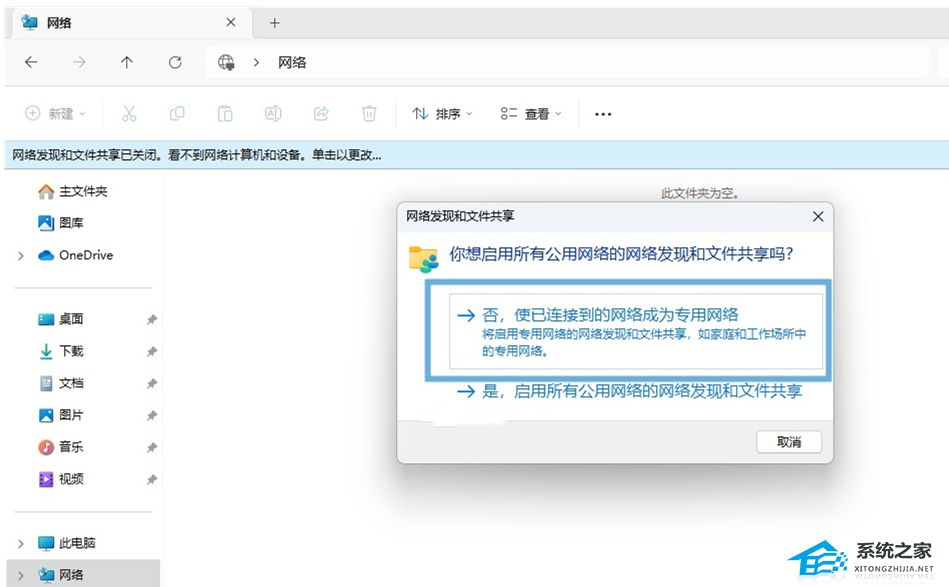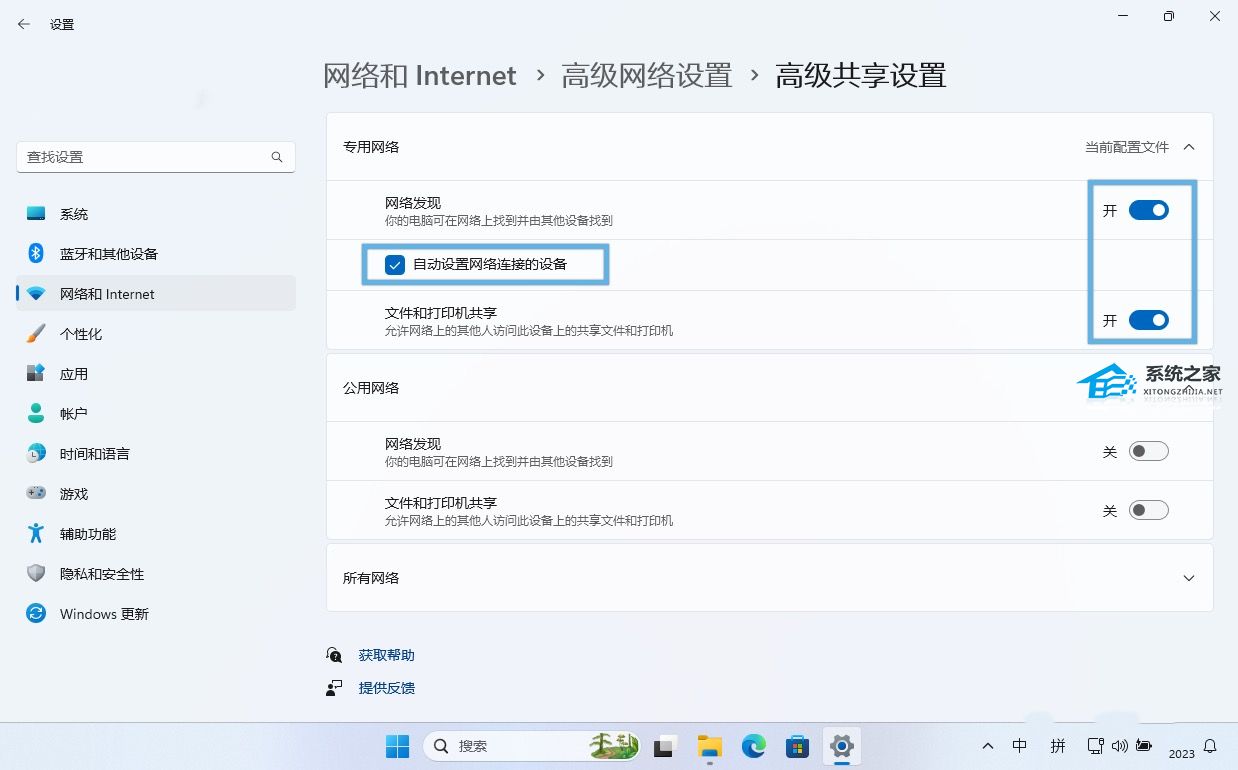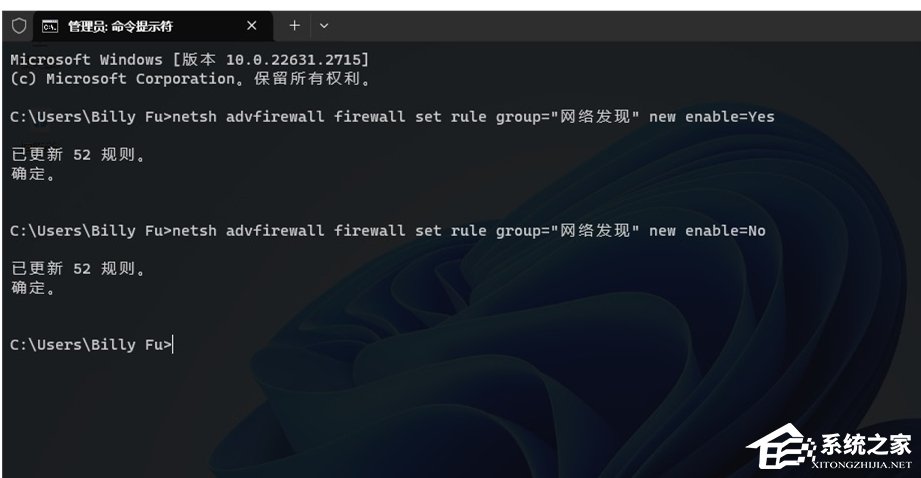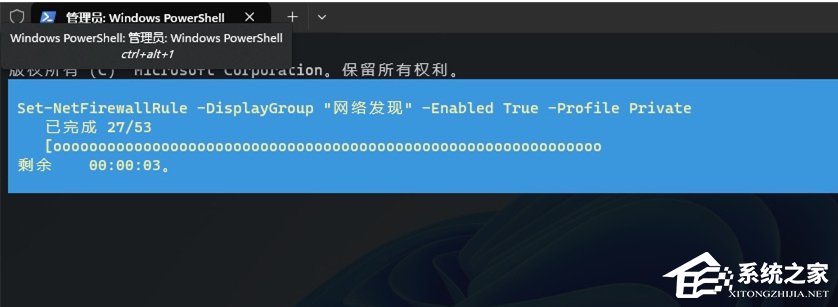Win11启用/禁用网络发现功能的四种技巧
网络发现是 Windows 系统的一个网络功能,它可以让你的电脑找到别的电脑和设备,也能让别的设备找到你的电脑。这篇文章教你怎么开启或关闭这个功能,感兴趣的朋友可以跟着步骤试试看哦!
方法 1:通过「资源管理器」启用 Windows 11 网络发现
1. 打开「文件资源管理器」,在左侧导航窗格点击「网络」。如果网络发现未开启,系统将显示一条提示,指出网络发现和文件共享已关闭。
2. 点击该提示,选择「启用网络发现和文件共享」(需要管理员权限)。
如果当前网络配置文件为「公共网络」,系统将询问是否为所有公共网络启用网络发现,或者将当前网络更改为私有。
3. 基于安全考虑,请选择「否,使已连接的网络成为专用网络」。
启用网络发现和文件共享后,只要其他设备也启用了相应或类似功能,你将立即在「网络」中看到其他共享设备。
方法 2:通过「设置」启用 Windows 11 网络发现
另一种打开 Windows 11 网络发现功能的方式是通过「设置」应用程序。尽管相对来说略显繁琐,但它能够实现相同的效果。在执行操作之前,不论是在家中还是工作网络中,都建议将网络类型设置为「专用网络」。
注:此选项适用于 Windows 11 Version 22H2 Build 22621.2361 及更高版本。
1. 使用Windows + I快捷键打开「设置」,在左侧菜单中选择「网络和 Intetnet」,然后点击右侧的「高级网络设置」选项。
2. 选择「高级共享设置」,然后在「专用网络」下启用「网络发现」开关。
3. (可选)如果你计划与其他网络设备共享文件,可以打开「文件和打印机共享」开关。
4. 网络发现在「公共网络」上默认关闭,在「专用网络」上默认开启。你还可以在「专用网络」上选择或取消勾选「自动设置网络连接的设备」。
注:你也可以为「公共网络」启用网络发现,但请注意,这将适用于你所连接的每个网络,可能会让你的计算机对这些网络上的其他设备可见。
方法 3:通过「命令提示符」启用或禁用网络发现
1. 使用Windows + R快捷键打开「运行」,输入cmd,然后按下Ctrl + Shift + Enter以管理员权限启动「命令提示符」。
2. 执行以下命令,为所有网络配置文件启用网络发现:
netsh advfirewall firewall set rule group=“网络发现” new enable=Yes
3. 执行以下命令,为所有网络配置文件禁用网络发现:
netsh advfirewall firewall set rule group=“网络发现” new enable=No
方法 4:使用 PowerShell 启用或禁用网络发现
1. 右键点击「开始」菜单,选择打开「终端管理员」。
2. 使用Ctrl + Shift + 1快捷键切换到 Powershell 窗口。
3. 在 PowerShell 窗口中,运行以下命令:
使用 Powershell 启用 Windows 11 网络发现
所有网络配置文件
Set-NetFirewallRule -DisplayGroup “网络发现” -Enabled True -Profile Any
域配置文件
Set-NetFirewallRule -DisplayGroup “网络发现” -Enabled True -Profile Domain
专用配置文件
Set-NetFirewallRule -DisplayGroup “网络发现” -Enabled True -Profile Private
公共配置文件
Set-NetFirewallRule -DisplayGroup “网络发现” -Enabled True -Profile Public
使用 Powershell 禁用 Windows 11 网络发现
所有网络配置文件
Set-NetFirewallRule -DisplayGroup “网络发现” -Enabled False -Profile Any
域配置文件
Set-NetFirewallRule -DisplayGroup “网络发现” -Enabled False -Profile Domain
专用配置文件
Set-NetFirewallRule -DisplayGroup “网络发现” -Enabled False -Profile Private
公共配置文件
Set-NetFirewallRule -DisplayGroup “网络发现” -Enabled False -Profile Public
以上就是系统之家小编为你带来的关于“Win11启用/禁用网络发现功能的四种技巧”的全部内容了,希望可以解决你的问题,感谢您的阅读,更多精彩内容请关注系统之家官网。
系统下载排行榜71011xp
电脑公司Win7超级精简系统
2深度技术最新Win7 64位旗舰办公版
3系统之家最小Win7精简版系统239M
4雨林木风Win7精简版32位 239M终极纯净版
5深度技术Win7精简版64位终极纯净版
6电脑公司Windows7 32位旗舰纯净版
7电脑公司 Windows7 64位 免费办公版
8雨林木风 Windows7 64位 最新旗舰版
9深度技术 Windows7 32位 精简旗舰版
10风林火山 Windows7 64位 官方旗舰版
技术员联盟最新Win10 22H2正式版
2电脑公司Win10 22H2 X64游戏优化版
3萝卜家园Win10专业版21H2镜像
4风林火山 Win10 64位 精简版镜像文件
5风林火山Win10最新21H2正式版镜像
6系统之家 Win10 22H2 64位 中文家庭版
7萝卜家园Win10 1809专业版最新版本
8Windows10 22H2 64位 专业办公版
9【联想通用】联想 Lenovo Windows10 X64 家庭版
10电脑公司 Win10 22H2 64位 官方正式版